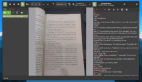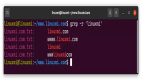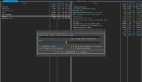在本文中,我们将学习如何使用 python 在视频中渲染响应式文本,我们将使用 opencv 这个包,这是一个非常全面的计算机视觉处理库,会给我们的视频图像处理带来极大的便利。现在,让我们通过 pip 来进行安装。
在我们需要使用 opencv 的时候,就可以像下面这样来引用。
现在让我们进入下一步,选择一个视频并导入到程序中。

第一步 —— 导入视频
这将是一个简单的步骤。我们将做两件事: 导入一个视频和找到视频的帧速率。我们将使用帧速率来计算视频中的秒数,这样我们就可以计算不同文本的渲染时间。
我们使用 VideoCapture 方法导入视频。
现在我们来计算导入视频的帧速率。
23.97!这意味着视频基本上每秒运行24帧,所以24次循环相当于1秒的视频。
第二步 —— 读取文本文档
在这一步中,我们将从文本文档中读取文本。我们将使用 open 函数,它是 Python 附带的一个内置函数。下面是我将要导入的文本文档的屏幕截图。
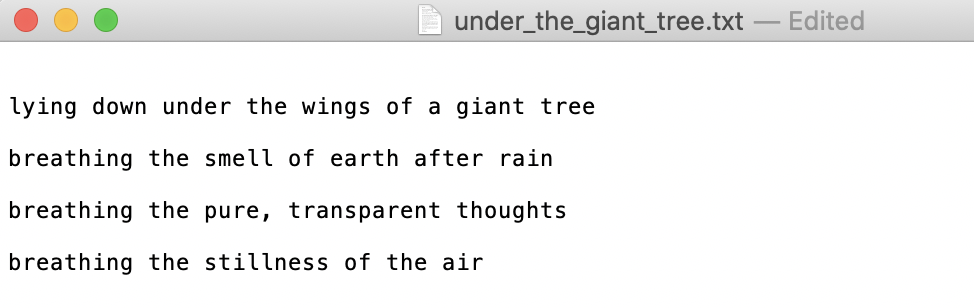
确保每个句子都在新的一行上。在读取文本文档时,我们将把每一行转换为一个列表项。

第三步 —— 响应式文字功能
在这一步中,我们将编写一个用于更新文本的函数。我决定根据不同的时间戳更新文本,但是可以随意更改为不同的情况。
使用 if-else 来确定正在播放的视频的时间戳。
定义一个名为“frame_”的新变量来传入视频帧。这样可以以秒为单位计算持续时间。我们已经知道从第一步开始的每秒帧数,即24帧每秒。在这个函数中,文本将每五秒更新一次。我将诗的行分配给 text 变量。
现在,让我们进入最后一步。
最后一步 —— 渲染视频
太好了!我们快完成了。在最后一步,我们将把迄今为止所做的一切结合起来。我们将使用 while 循环来触发程序。我们可以使用“ escape”或“ q”键结束循环。
那么上面的代码中发生了什么:
- 我们首先从读取视频开始的。
- 然后定义我们想要用于文本的字体。
- 然后使用 text_update 来更新文本。
- 使用 putText 方法添加视频响应文本。
- 使用 imshow 方法显示视频。
下面是我运行程序后的截图:
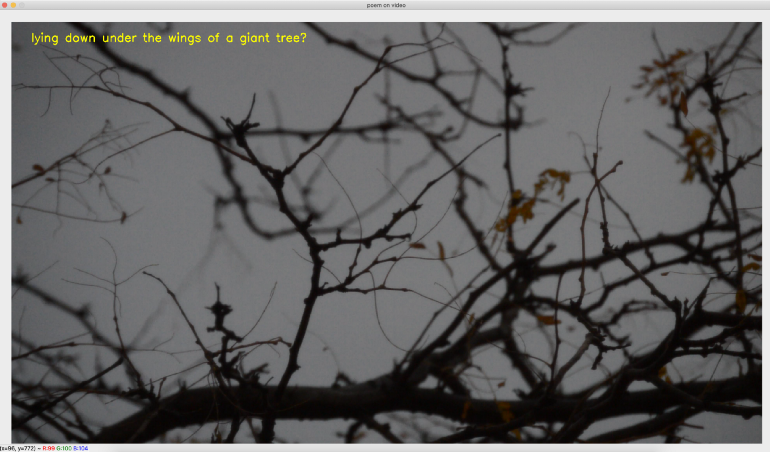
总结
恭喜!我们已经学习了如何使用 Python 在视频上呈现可更新的响应文本。我希望你喜欢这个实际操作的计算机视觉项目。参与实际的编程项目是提高编程技能的最好方法。